Cara Copy Paste Slide Powerpoint Ke File Presentasi Lain
Cara Copy Paste Slide Powerpoint Ke File Presentasi Lain - Hallo sahabat asportsfanthoughts, Pada Artikel yang anda baca kali ini dengan judul Cara Copy Paste Slide Powerpoint Ke File Presentasi Lain, kami telah mempersiapkan artikel ini dengan baik untuk anda baca dan ambil informasi didalamnya. mudah-mudahan isi postingan
Artikel Microsoft PowerPoint, yang kami tulis ini dapat anda pahami. baiklah, selamat membaca.
Judul : Cara Copy Paste Slide Powerpoint Ke File Presentasi Lain
link : Cara Copy Paste Slide Powerpoint Ke File Presentasi Lain
Yang saya lakukan ialah meng-copy slide yang ingin dipindahkan dengan Ctrl+C, lalu mem-paste slide tersebut dengan Ctrl+V ke dalam file presentasi lain.
Permasalahannya ialah desain background yang dipakai antar presentasi berbeda, jadi slide yang saya pindahkan secara otomatis backgroundnya berubah mengikuti background file presentasi yang dituju.
Nah, kali ini blog akan sharing cara copy paste slide lintas presentasi, dengan tetap mempertahankan format slide yang hendak dipindahkan. Artinya settingan font dan desain background tetap.
Cara ini akan menciptakan 2 atau lebih background di dalam satu file presentasi PowerPoint.
1. Copy slide yang ingin dipindahkan, lebih gampang dengan Ctrl+C.
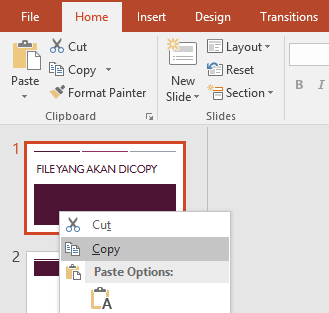
2. Buka file presentasi yang hendak dituju, klik salah satu slide yang dibawahnya akan jadi daerah ditempelkannya slide yang sebelumnya telah di-copy.
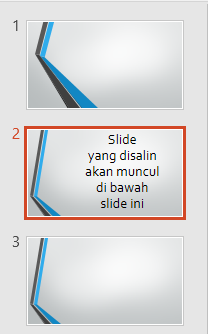
3. Pada sajian Home, klik tombol segitiga terbalik di bawah logo Paste. Kemudian pilih Keep Formatting.
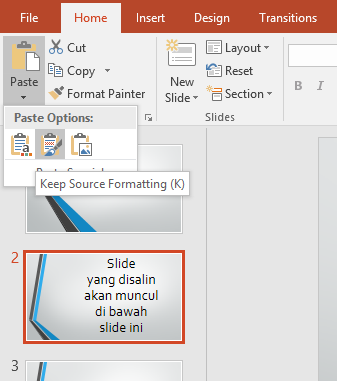
Dengan begini Anda telah mengerti cara memindahkan slide antar file presentasi PowerPoint tanpa mengubah background dengan sangat mudah.

Sekian tutorial Cara Copy Paste Slide PowerPoint ke File Presentasi Lain, jikalau ada pertanyaan silahkan sampaikan di kotak komentar. Jangan lupa bagikan artikel ini ke teman-teman Anda, ya!
Anda sekarang membaca artikel Cara Copy Paste Slide Powerpoint Ke File Presentasi Lain dengan alamat link http://asportsfanthoughts.blogspot.com/2019/09/cara-copy-paste-slide-powerpoint-ke.html
Judul : Cara Copy Paste Slide Powerpoint Ke File Presentasi Lain
link : Cara Copy Paste Slide Powerpoint Ke File Presentasi Lain
Cara Copy Paste Slide Powerpoint Ke File Presentasi Lain
Cara Copy dan Paste Slide PowerPoint ke File Presentasi Lain - Suatu saat saya ingin menyalin suatu slide presentasi, dan menggabungkannya ke dalam file presentasi lain.Yang saya lakukan ialah meng-copy slide yang ingin dipindahkan dengan Ctrl+C, lalu mem-paste slide tersebut dengan Ctrl+V ke dalam file presentasi lain.
Permasalahannya ialah desain background yang dipakai antar presentasi berbeda, jadi slide yang saya pindahkan secara otomatis backgroundnya berubah mengikuti background file presentasi yang dituju.
Nah, kali ini blog akan sharing cara copy paste slide lintas presentasi, dengan tetap mempertahankan format slide yang hendak dipindahkan. Artinya settingan font dan desain background tetap.
Cara ini akan menciptakan 2 atau lebih background di dalam satu file presentasi PowerPoint.
Cara Copy Paste Slide PowerPoint ke File Presentasi Lain
1. Copy slide yang ingin dipindahkan, lebih gampang dengan Ctrl+C.
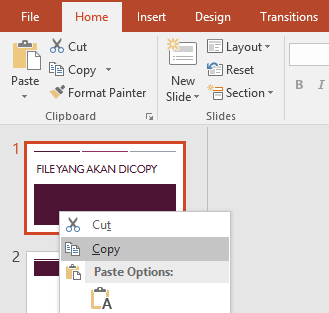
2. Buka file presentasi yang hendak dituju, klik salah satu slide yang dibawahnya akan jadi daerah ditempelkannya slide yang sebelumnya telah di-copy.
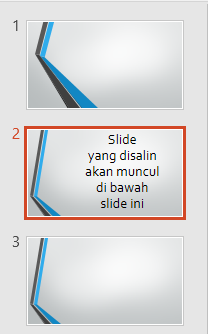
3. Pada sajian Home, klik tombol segitiga terbalik di bawah logo Paste. Kemudian pilih Keep Formatting.
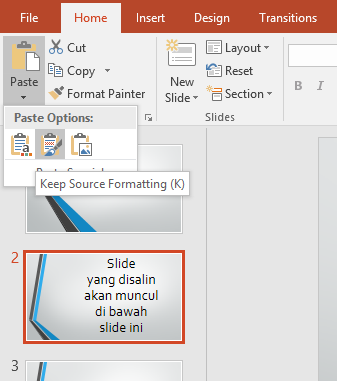
Dengan begini Anda telah mengerti cara memindahkan slide antar file presentasi PowerPoint tanpa mengubah background dengan sangat mudah.

Sekian tutorial Cara Copy Paste Slide PowerPoint ke File Presentasi Lain, jikalau ada pertanyaan silahkan sampaikan di kotak komentar. Jangan lupa bagikan artikel ini ke teman-teman Anda, ya!
Demikianlah Artikel Cara Copy Paste Slide Powerpoint Ke File Presentasi Lain
Sekianlah artikel Cara Copy Paste Slide Powerpoint Ke File Presentasi Lain kali ini, mudah-mudahan bisa memberi manfaat untuk anda semua. baiklah, sampai jumpa di postingan artikel lainnya.
Anda sekarang membaca artikel Cara Copy Paste Slide Powerpoint Ke File Presentasi Lain dengan alamat link http://asportsfanthoughts.blogspot.com/2019/09/cara-copy-paste-slide-powerpoint-ke.html
0 Response to "Cara Copy Paste Slide Powerpoint Ke File Presentasi Lain"
Post a Comment